MathType和Evernote(包括Evernote商业版)一起使用,所以你可以在你的电脑上你创建的笔记中添加公式。在Evernote中对公式没有直接的规定,但MathType的 Evernote翻译提供了一种简便的手段,包括在笔记中的公式。笔记中的公式在所有同步位置是可见的,包括智能手机。
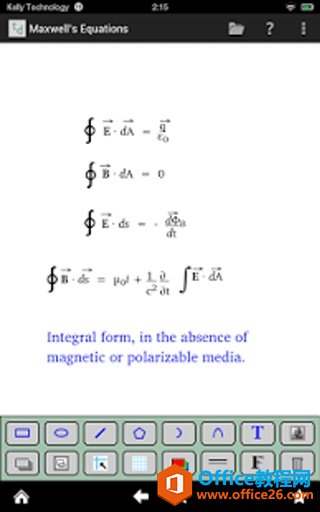
手机上显示公式示例
MathType和Evernote兼容使用的功能:
1.添加一个公式到Evernote:你可以直接从MathType拖拽或者复制粘贴公式到Evernote。
2.从Evernote复制公式:你可以从Evernote拖拽或者复制粘贴一个公式到MathType。一旦在MathType,你可以编辑公式,添加它到你的公式库,或者在一个新文档使用它。
在MathType创建一个方程之后,按照下面的步骤在Evernote插入它:
1.从MathType的菜单选项选择剪切和复制选项,在Macintosh上,这将会在MathType菜单弹出选项。
2.在方程应用程序或者网站群,选择Evernote。你不需要对每个公式执行这个步骤。一旦你从列表中选择适当的应用程序或网站,接下来的公式将会被格式化,直到你选择一个不同的目标。
MathType实现在AutoCAD中插入复杂的数学公式和符号
MathType是一款专业的数学公式编辑器,也是理科生的专用工具。MathType能够帮助用户在AutoCAD中插入复杂的数学公式和符号。以下教程主要讲解了MathType和AutoCAD兼容使用的功能。在AutoCAD中绘制的
3.选择你想要插入Evernote的公式或者部分公式,然后复制它。
4.直接粘贴MathType公式到Evernote编辑区域。
5.如果你喜欢直接从MathType拖动公式到Evernote,这将是否正常工作取决于你的浏览器配置,但是复制粘贴应该适用于所有的浏览器。
请注意:如果你改变笔记的默认大小为12磅,公式将更自然匹配你笔记的文本的大小。你可以选择工具菜单的选项改变字体背景,选择“显示”选项卡。
你也可以很容易的粘贴或者拖动Evernote的公式到MathType,具体步骤如下:
1.在Evernote选择公式,你可能要用Shift 箭头键选择它,而不是鼠标或者触摸板。如在文章中有一个公式如:
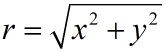
文章中显示的公式示例
2.复制这个公式,然后在MathType粘贴它。如果你用快捷键Ctrl C /命令 C,或者从上下文菜单或者编辑菜单复制命令,你应该能够将它粘贴到MathType。不要使用上下文菜单的复制图像命令。
3.如果你喜欢,取决于你的浏览器,你还可以直接从Evernote拖动公式(只在Windows环境下)。
MathType可以兼容Adobe InDesign你知道吗?
AdobeInDesign是Adobe公司的一个桌面出版应用程序,它的功能是非常强大的,但是InDesign并不包含数学、化学公式图形的输入方法,为此我们需要用第三方插件来输入。MathType是具有所见即所得的


